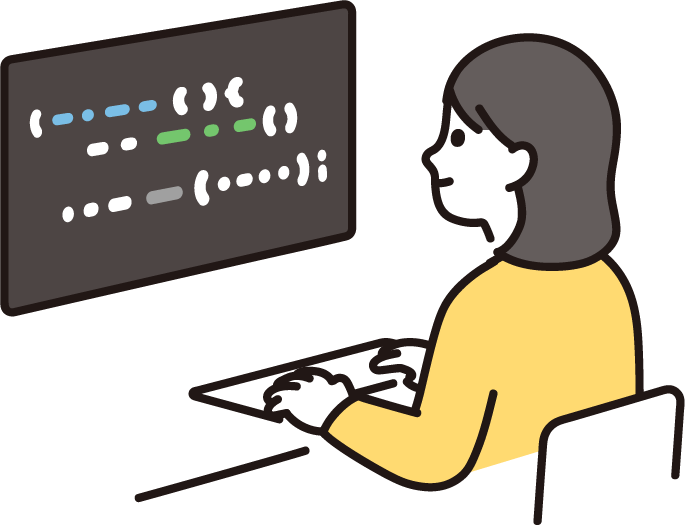こんにちは。エビサンドです。
この本を参考に、.NET MAUIアプリを作ってみようと思います。学習の過程をこのブログに日記程度に記していきます。
今日は第二章「.NET MAUIの開発環境」をやっていきます。
前回はこちら
第二章「.NET MAUIの開発環境」
読み進めていく
この章では以下を行います
- VisualStudio2022のインストール
- 新しいプロジェクトの作成
VisualStudio2022のインストール
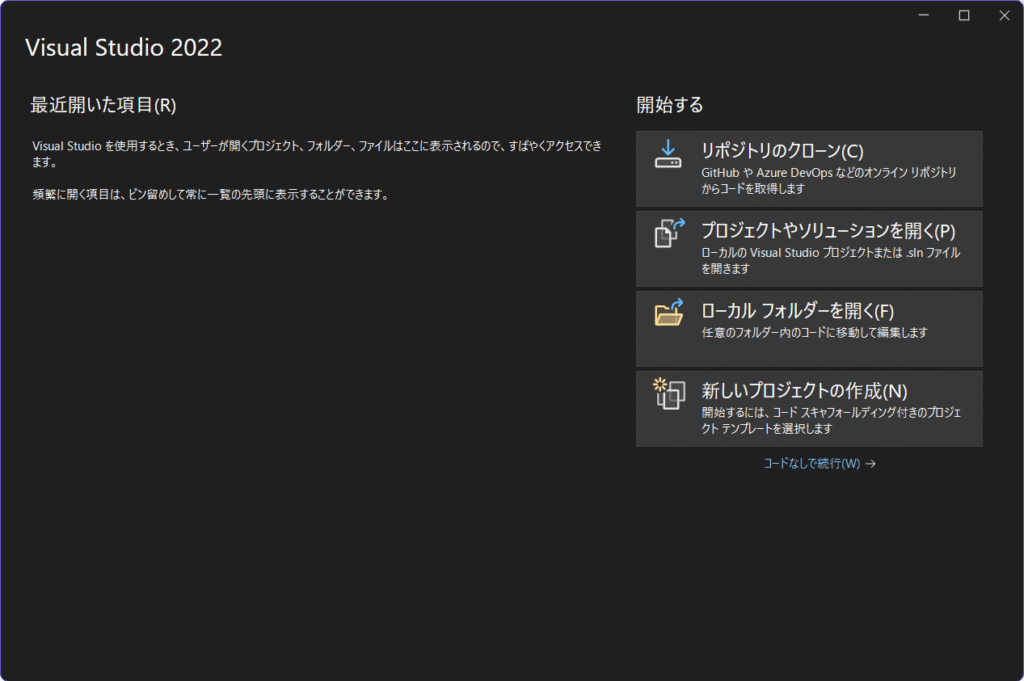
新しいプロジェクトの作成>.NET MAUIアプリ
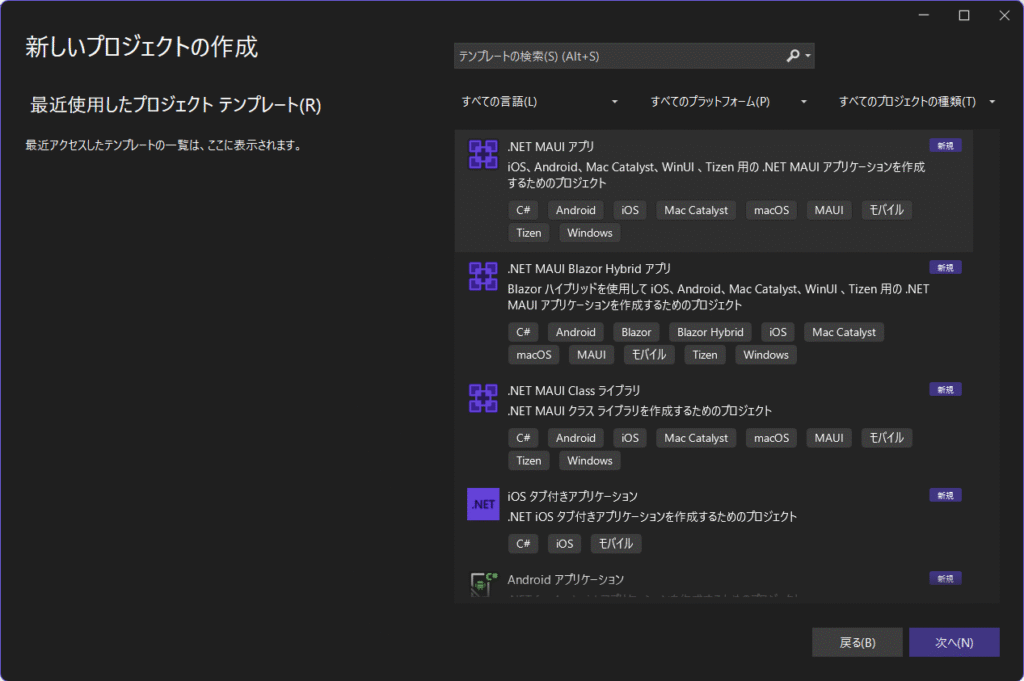
ターゲットフレームワークは「.NET 8」を選択。
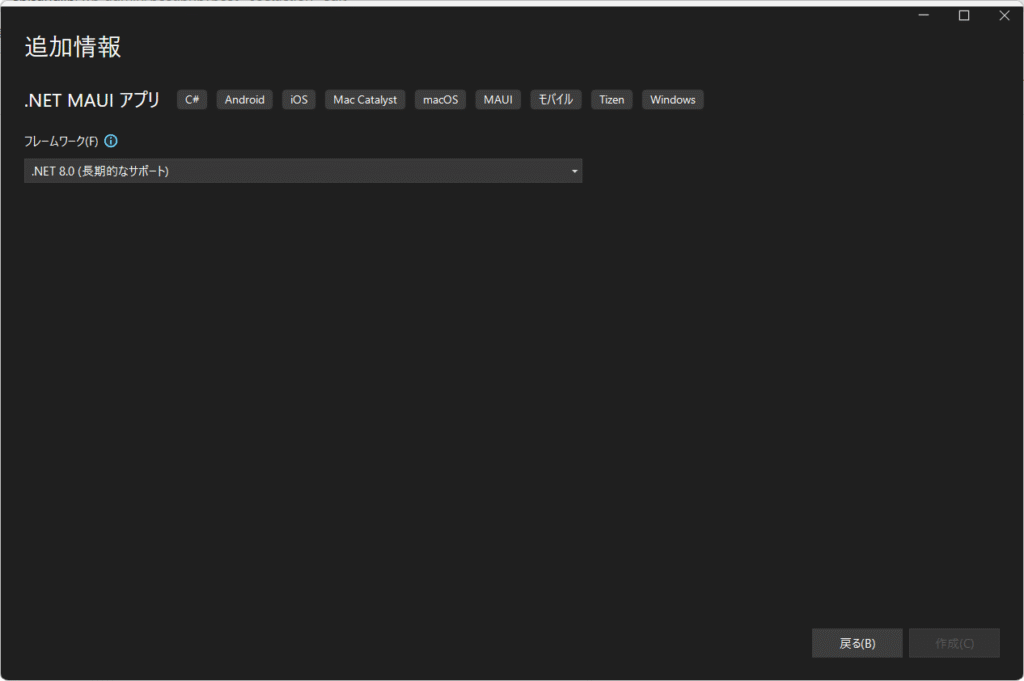
プロジェクト作成が完了しました。MainPage.xamlやApp.xamlが追加された状態です。
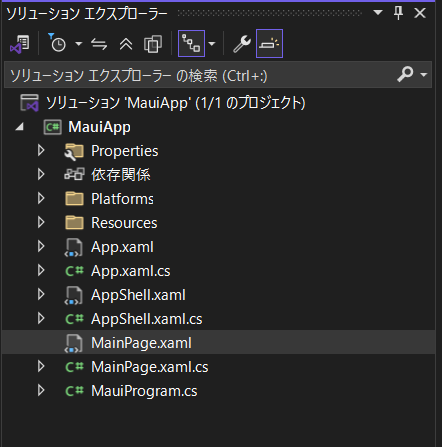
MainPage.xamlはコンテンツページ、MainPage.xaml.csはそれと対になるコードビハインドと呼ばれるコードです。
App.xamlとApp.xaml.csは、アプリケーション全体の設定を保持するファイルです。
- App.xaml:アプリ全体から参照できるResourceを記述
- App.xaml.cs:ルートとして表示されるコンテンツページをMainPageプロパティに設定
さて、Windows Machineを選び実行してみました。が、エラー出ました
DEP0100: ターゲット デバイスで開発者モードが有効になっていることを確認してください。エラー 00000490 ため、ローカル マシンで開発者モードが有効になっているかどうかを確認できませんでした。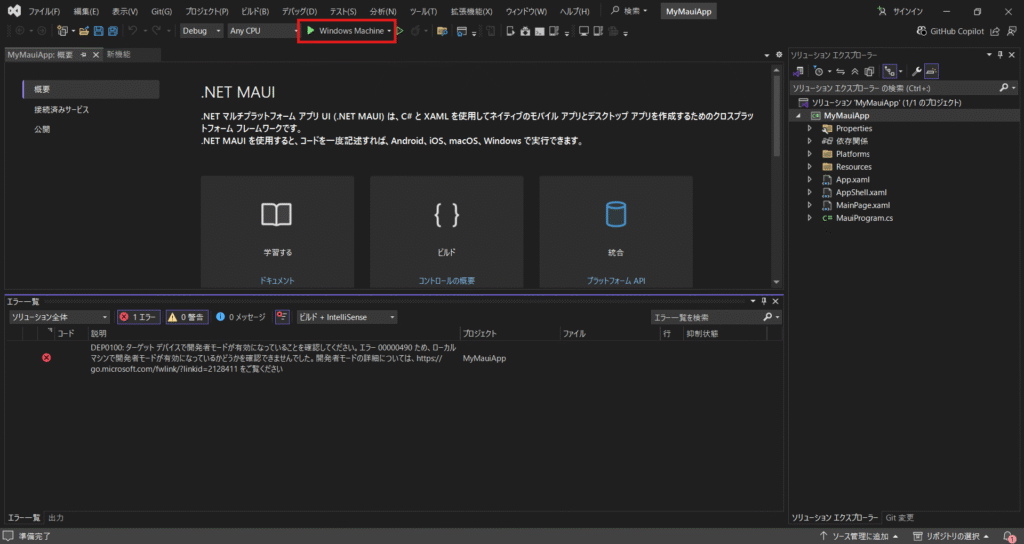
ここに書かれている方法に従って、デバイスを開発者モードにしました。
さて、もう一度実行してみます。

できました!(なんだこのキャラかわいい。.NET8だから⑧の車なのか。。)
次はAndroid Emulatorを選択して実行してみます。
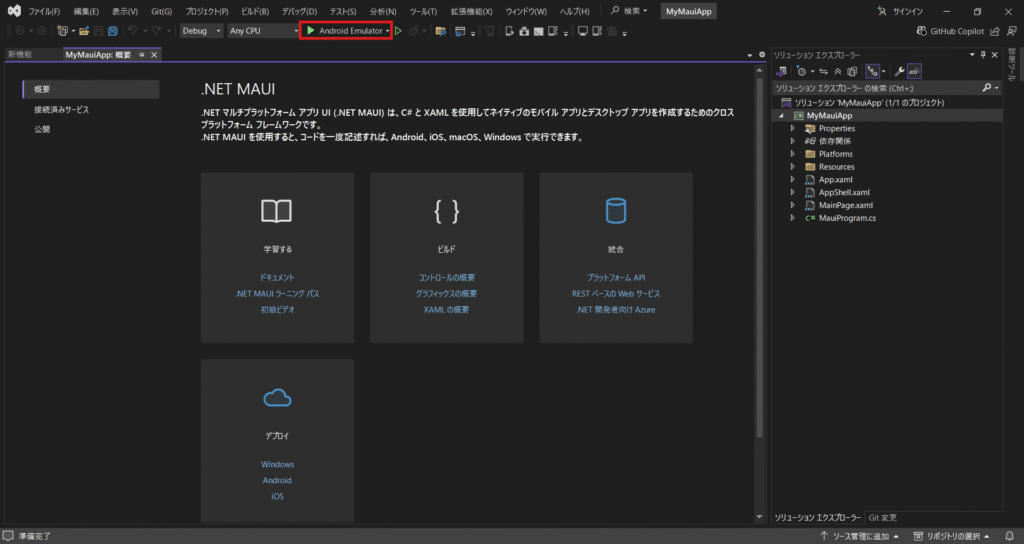
プロジェクト MyMauiApp には、ビルドに必要な Android SDK がありません。このメッセージをダブルクリックし、指示に従ってインストールしてください。エラー。指示に従ってSDKをインストールしました。
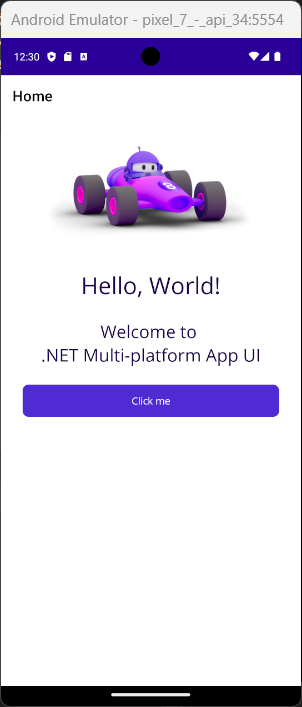
できました!
ちなみに「Click me」を押すとクリック回数が表示されるみたい。
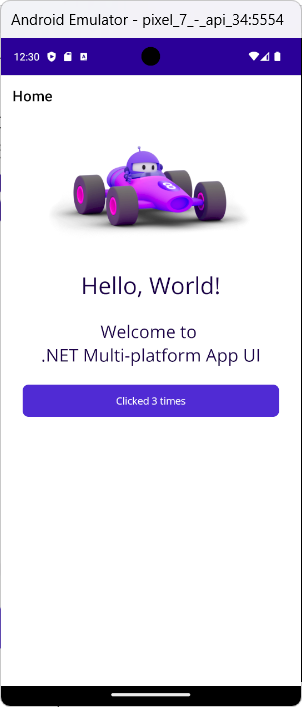
下記についても記載されていましたが、一旦スキップします。
- Visual Studio for macを使ったプロジェクト作成方法
- dotnetを使ったプロジェクト作成方法
- iOS実行環境構築
良く分からなかった部分
シェルコンテンツを使わずにナビゲーションでページ移動させたい場合は、NavigationPageクラスを使って書き換えることができます
シェルコンテンツ??ナビゲーション??
よくわからなかったのでこの先の説明に期待してスキップ。
Microsoft Learnにもドキュメントがあった
Microsoft Learnにもドキュメントがあり、学習を進められるみたいですね。これも今度読んでみよう。
要点まとめ
MainPage.xamlはコンテンツページ、MainPage.xaml.csはそれと対になるコードビハインドと呼ばれるコードです。
App.xamlとApp.xaml.csは、アプリケーション全体の設定を保持するファイルです。
- App.xaml:アプリ全体から参照できるResourceを記述
- App.xaml.cs:ルートとして表示されるコンテンツページをMainPageプロパティに設定
.NET MAUIでは、一つのコードで、Windows, macOS, iOS, Android上で動作させることができます。クロスプラットフォームなネイティブアプリを開発できるフレームワークです。
かかった時間
p26~57(32ページ)
- インストール:1時間
- プロジェクト作成:30分
次回は第3章 「最初の.NET MAUIアプリケーション」を進めていきます。